티스토리 뷰
시놀로지 나스 활용 홈페이지 만들기 #01 Cloudflare DNS 이용하기
시놀로지 나스 활용 홈페이지 만들기 #02 HTTPS 접속을 위한 인증서 받기
시놀로지 나스 활용 홈페이지 만들기 #03 그누보드 설치하기
시놀로지 나스 활용 홈페이지 만들기 #04 DDNS 외부 액세스
시놀로지 나스 활용 홈페이지 만들기 #05 Web Station에서 가상호스트 서비스 포털 만들기
시놀로지 나스에 그누보드를 설치하고, 가지고 있는 도메인 주소로 접속 가능하도록 하는 것이 목표.
내부망 local에 존재하는 시놀로지 나스에 그누보드를 설치하더라도, 내부망을 벗어나면(쉽게 말해 집밖에서) 연결이 안 됩니다. 내부망 안에서는 192.168.0.5/gunin/www 이런 식으로 접속이 되겠지만, 내부망 네트워크를 벗어난 집밖에서는, 예를 들어서 gunin.kr:5001 이렇게 브라우저에 입력하면 접속이 안된다는 의미입니다.
나중에 다루겠지만, 이렇게 하려면 DDNS를 통해 외부에서 액세스하도록 설정을 해줘야 합니다. 즉 IP가 바뀌어도 실시간으로 DNS를 갱신해서 DDNS에 설정한 도메인 값이 변하지 않도록 할 수 있는데, 이 설정을 시놀로지 나스에서 할 수 있고, 그 설정을 하기 위해서 Cloudflare의 DNS 서비스가 필요합니다.
먼저 Cloudflare에 가입은 마친 것으로 가정하겠습니다. 일반적인 사이트 가입과 다르지 않습니다.


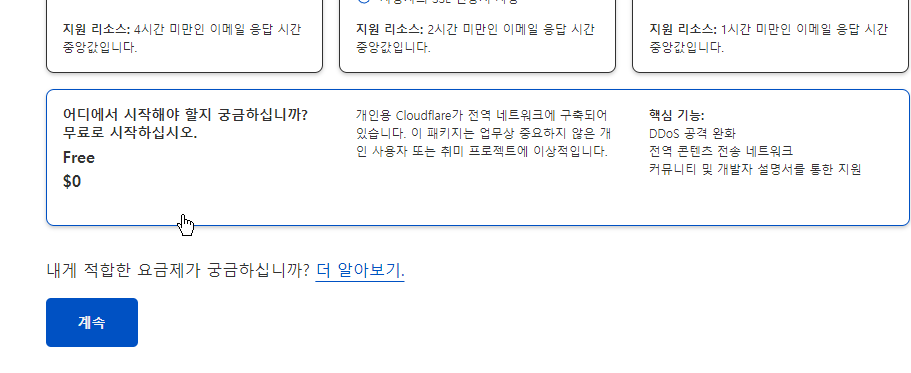



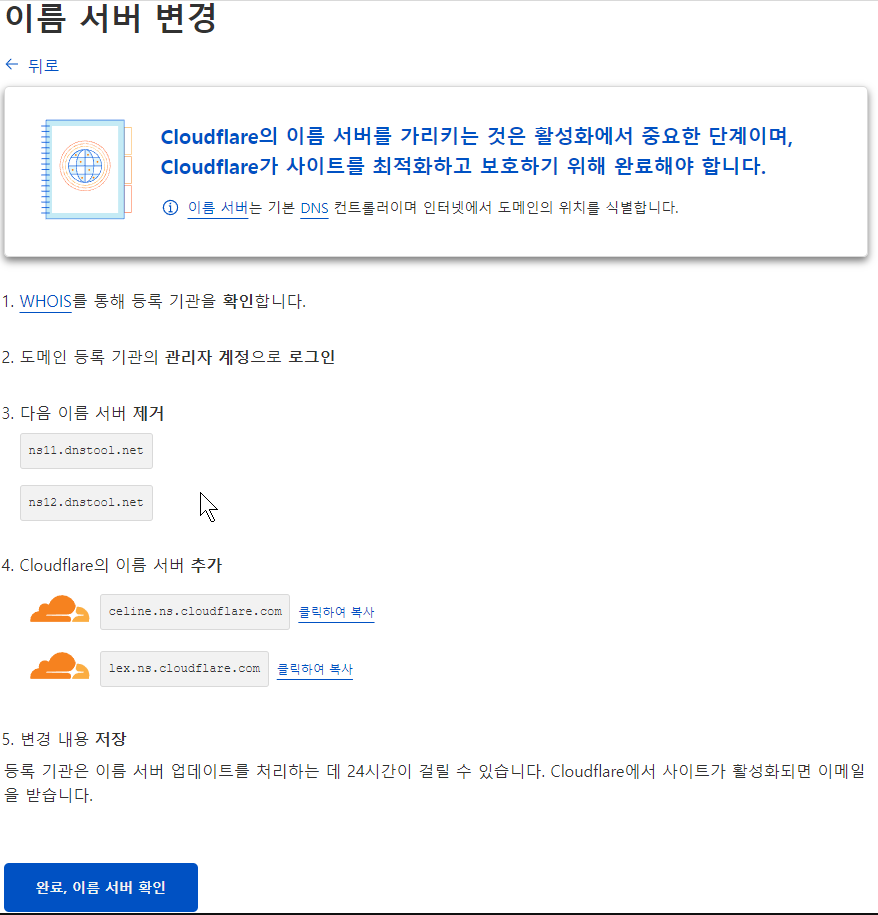
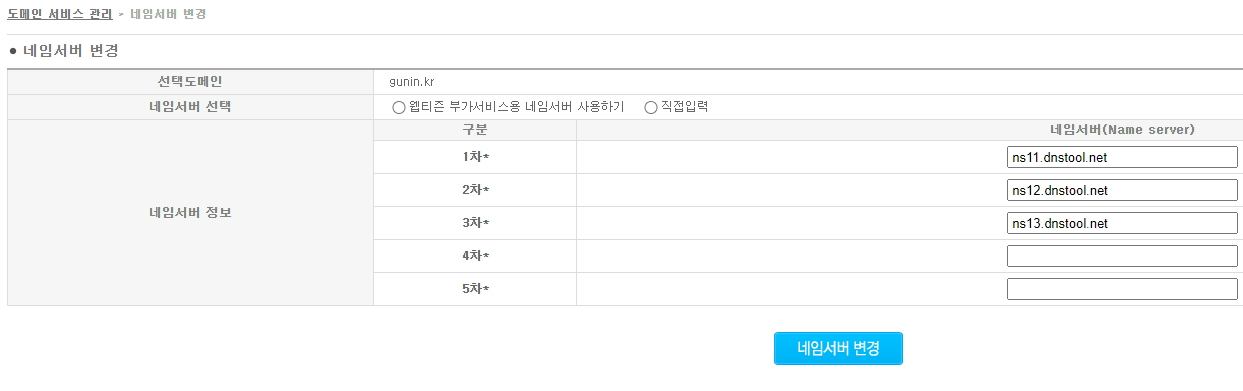




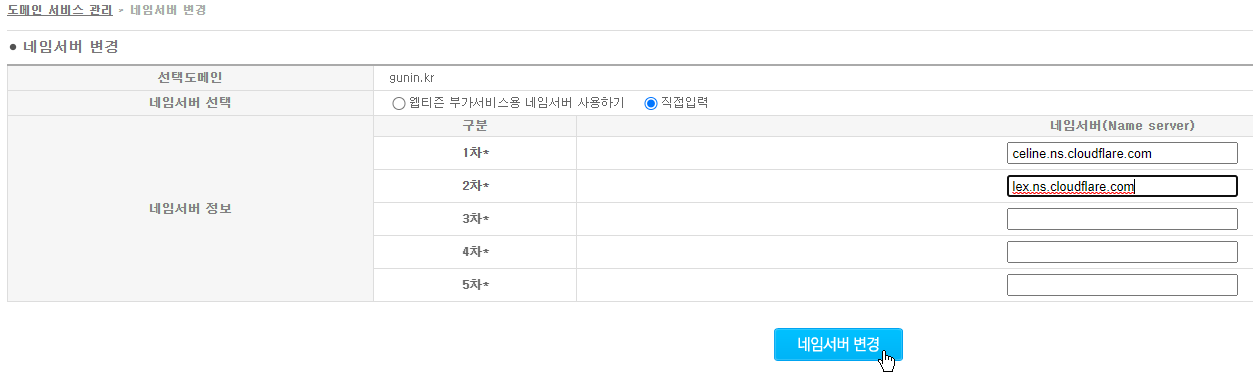





가입 시점이나, 가입 환경등에 따라서 조금씩 다를 수 있습니다.
'IT관련' 카테고리의 다른 글
| 시놀로지 나스로 홈페이지(그누보드) 이전하기 (0) | 2022.04.27 |
|---|---|
| 시놀로지 나스 활용 홈페이지 만들기 #02 HTTPS 접속을 위한 인증서 받기 (0) | 2022.04.23 |
| 시놀로지 나스 phpMyAdmin (외부)접속 안 될때 (0) | 2022.04.22 |
| 시놀로지 Putty로 SSH 접속할 때 (0) | 2022.04.21 |
| 시놀로지 나스의 외부 액세스 DDNS에 Cloudflare 서비스 공급자 추가하기 (0) | 2022.04.21 |
- Total
- Today
- Yesterday
- 우슬
- 애기나리
- 백수오
- 토곡산
- 백출
- AIR2S
- 하수오
- 둥글레
- 천문동
- 넥스가드스펙트라
- 적하수오
- 망운대
- 다빈치리졸브
- DHPPL
- 부처손
- qm6
- 웅산가교
- 약초산행
- 정병산
- 둥굴레
- 단풍마
- 미니3
- 시루봉
- 운지버섯
- Satellite
- 용담
- C850D
- 삽주
- 심장사상충
- 청룡사
| 일 | 월 | 화 | 수 | 목 | 금 | 토 |
|---|---|---|---|---|---|---|
| 1 | 2 | 3 | 4 | |||
| 5 | 6 | 7 | 8 | 9 | 10 | 11 |
| 12 | 13 | 14 | 15 | 16 | 17 | 18 |
| 19 | 20 | 21 | 22 | 23 | 24 | 25 |
| 26 | 27 | 28 | 29 | 30 | 31 |
